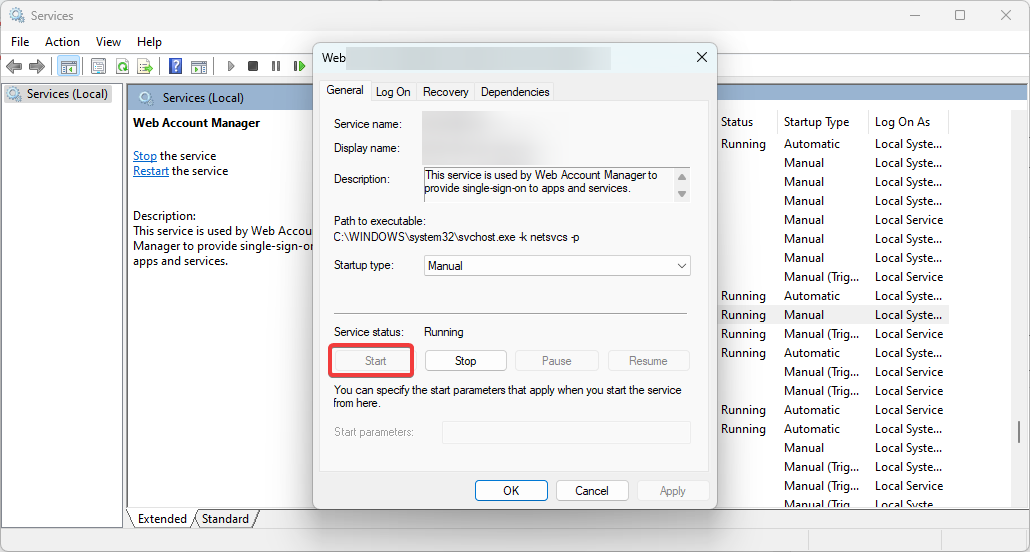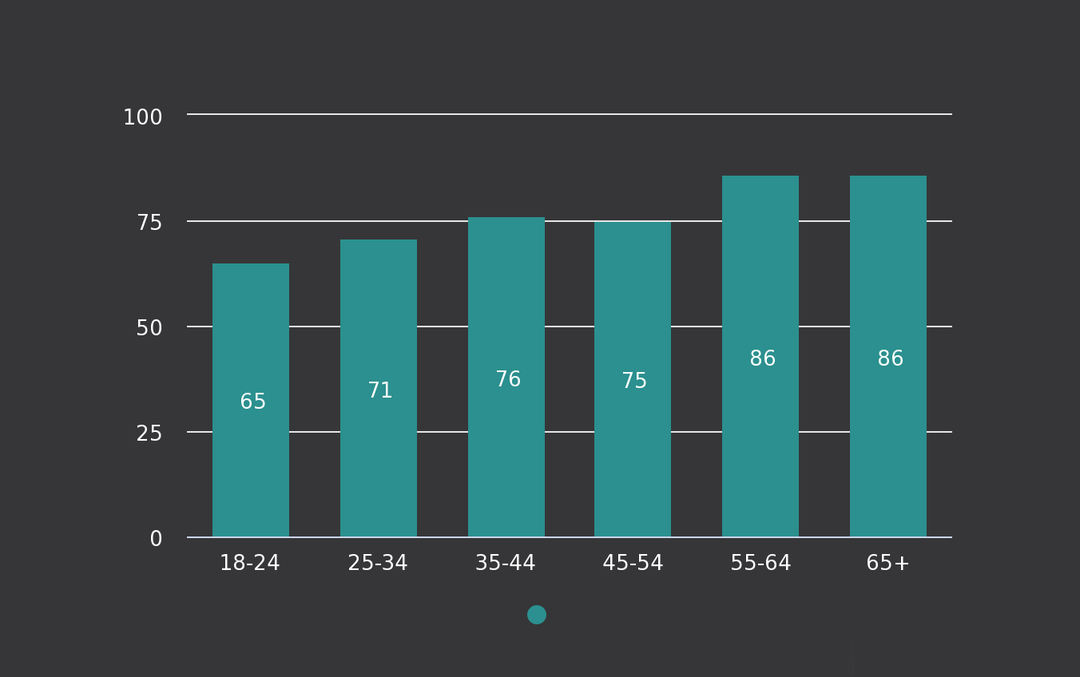- När deras dator smittades med skadlig kod märkte många användare att Malwarebytes inte öppnas.
- En effektiv Malwarebytes-felsökning bör börja med att installera detta program igen.
- Chameleon-verktyget kan lösa situationen när Malwarebytes inte öppnas i Windows 10.
- Vissa användare rapporterade att körning av program som administratör löser problemet med att Malwarebytes inte körs.

- Noll-dagars skydd mot skadlig programvara
- Intuitiv installation och användargränssnitt
- Stöd för flera plattformar
- Kryptering på banknivå
- Låga systemkrav
- Avancerat skydd mot skadlig kod
Ett antivirusprogram måste vara snabbt, effektivt och kostnadseffektivt, och det här har dem alla.
Malwarebytes erbjuder en mängd fantastiska skyddsfunktioner i alla sina säkerhetsverktyg. Deras huvudsvit, kallad Malwarebytes Anti-Malware, är för närvarande en av de mest populära antimalwarelösningarna på marknaden.
Vissa användare har dock haft svårt att starta verktyget och komma åt det, eftersom Malwarebytes inte öppnas efter uppdateringen. För andra öppnas eller avinstalleras inte Malwarebytes.
- Installera om Malwarebytes Anti-Malware
- Kör Malwarebytes Chameleon
- Kör Malwarebytes som administratör
- Försök att köra Malwarebytes i felsäkert läge
- Byt namn på mbam.exe till explorer.exe
- Använd en annan antivirus
Detta är troligtvis ett virusproblem, där den skadliga programvaran blockerar körningen av den exekverbara skadliga programvaran. Vi erbjuder några lösningar för detta problem nedan, så se till att kolla in dem.
Vad kan jag göra om Malwarebytes Anti-Malware inte öppnas?
1. Installera om Malwarebytes Anti-Malware
- I Windows-sökning bar, typ Kontrolleraoch öppna Kontrollpanel.
- Välja Avinstallera ett program.

- Avinstallera MalwarebytesAnti-Malware.
- Navigera till här och ladda ner den senaste versionen av MalwarebytesAnti-Malware.
En ren ominstallation bör ge lösningen på det aktuella problemet. När du har tagit bort Malwarebytes Anti-Malware från din dator, ladda ner och installera den senaste versionen.
Glöm inte att behålla dina uppgifter så att du kan aktivera det direkt.
För att den här lösningen ska fungera måste du se till att du litar på källan från vilken du håller på att ladda ner programmet. Vi rekommenderar starkt att du använder tillverkarens officiella webbplats för detta jobb.

Malwarebytes Anti-Malware
Malwarebytes Anti-Malware eliminerar virus och skadlig kod och upptäcker oönskade program som saktar ner datorn.
2. Kör Malwarebytes Chameleon

- Öppna Start och bläddra tills du når Malwarebytes Anti-Malware.
- Expandera MalwarebytesAnti-Malware.
- Välja Verktyg och välj sedan Malwarebytes Anti-Malware Chameleon.
- De upphöjda DOS-fönstren ska visas så tryck Stiga på att fortsätta.
- Detta bör öppnas och automatiskt uppdatera den stabila versionen av Malwarebytes Anti-Malware svit.
- Sök efter skadlig kod omedelbart och starta om datorn efteråt.
I dessa ovälkomna scenarier när du inte kan starta Malwarebytes kan vi säkert vända oss till Malwarebytes Chameleon. Det här inbyggda verktyget är där för att starta Malwarebytes när de vanliga sätten misslyckas.
Om Malwarebytes inte kan ansluta tjänsten bör detta verktyg utöva sin magi. När Malwarebytes Anti-Malware-sviten har startat, kör omedelbart den djupgående genomsökningen.
Vanligtvis behöver du bara göra detta en gång. När Malwarebytes har tagit bort hot bör allt återgå till det normala.
3. Kör Malwarebytes som administratör

- Navigera till
C: / ProgramFiles / MalwarebytesAnti-Malware - Högerklicka på mbam.exe och välj Egenskaper från snabbmenyn.
- Öppna Kompatibilitet flik.
- Kontrollera Kör det här programmet som administratör rutan och bekräfta ändringarna.
Detta är en långvarig lösning, särskilt eftersom de flesta användare redan kör sitt system med ett administrativt konto.
Men om så inte är fallet (vanligare vid tidigare Windows-iterationer) rekommenderas det att köra programmet med administrativ behörighet.
4. Försök att köra Malwarebytes i felsäkert läge

- När Windows-logotypen visas under start, håll ned strömbrytaren tills datorn stängs av.
- Slå på datorn och upprepa proceduren tre gånger.
- Fjärde gången du startar datorn ärAvancerad återställningsmeny ska visas.
- VäljaFelsök.
- VäljAvancerade alternativoch dåStartinställningar.
- KlickOmstart.
- Välja Säkert läge med nätverk från listan.
- Starta Malwarebytes och sök efter skadlig kod.
- Starta om datorn efteråt och kontrollera om Malwarebytes startar eller inte.
Som du förmodligen redan har kommit fram till är huvudmålet här att få Malwarebytes att springa en gång. Därefter tar verktyget bort alla hot, inklusive de som hindrar det från att fungera.
Nu är ett annat sätt att göra det samtidigt som du undviker en tredjepartspåverkan att starta ditt system i felsäkert läge med nätverk.
Detta bör avsevärt begränsa skadlig programvara och du bör kunna starta Malwarebytes utan större problem under vägen.
5. Byt namn på mbam.exe till explorer.exe

- Navigera till
C: / ProgramFiles: / MalwarebytesAnti-Malware - Högerklicka på mbam.exe och välj Döp om från snabbmenyn.
- Döp om mbam.exe till explorer.exe och kör den.
Vissa användare lyckades få Malwarebytes Anti-Malware-sviten att börja med att byta namn på den körbara filen. Det finns en stor chans att dess genomförande förhindras av en skadlig närvaro.
Du behöver administrativ behörighet för att byta namn på den här filen. Och efter att du har lyckats starta Malwarebytes, gör en genomsökning och få den körbara filen som standardnamn. Det borde fungera nu.
6. Använd ett annat antivirusprogram
Situationen som orsakade Malwarebytes att inte öppna kan orsakas av att operativsystemet är infekterat med virus eller skadlig kod. Vi rekommenderar att du använder programvara från tredje part i detta avseende och löser problemet.
Detta är en snabb och lätt programvara som kan användas av vardagliga användare eller dedikerade spelare för att skydda sina datorer. Den kan användas på alla Windows-, Mac- och Linux-enheter.
Titta gärna på dina favoritfilmer, spela några av de senaste spelen som finns tillgängliga eller skapa fantastiska presentationer för ditt arbete eller skola. När den har börjat skanna och reparera ditt system, behöver den här programvaran inte mycket av datorns resurser.
Tredjepartsprogramvaran kommer att skanna, upptäcka och ta bort alla virus, spionprogram, maskar, ransomware och alla typer av skadlig kod som den upptäcker. Den innehåller också en batterisparfunktion som gör att du kan vara urkopplad och online längre.
Denna programvara har en intuitiv installation vilket innebär att du enkelt kan installera den, förnya den och uppgradera den. När den har rengjort din dator från skadliga filer öppnas Malwarebytes Anti-Malware utan några fel.

ESET NOD32 Antivirus
ESET NOD32 Antivirus skyddar din dator genom att ta bort virus, spionprogram, ransomware, maskar och alla typer av skadlig kod.
Med det sagt kan vi avsluta den här artikeln. Om du har ytterligare frågor eller förslag, berätta gärna för oss i kommentarfältet.
Om problemet kvarstår, glöm inte att kontakta den officiella supporten och ge nödvändiga loggar och skärmdumpar.
Vanliga frågor
Detta beror troligen på ett virus som blockerar körningen av den exekverbara anti-malware-körningen. Kolla in den här steg-för-steg-guiden för att få Malwarebytes igång igen.
Gå till Kontrollpanelen-> Program och funktioner-> välj Malwarebytes i listan, klicka på Avinstallera-knappen. Följ dessa enkla steg om du inte kan komma åt kontrollpanelen.
Öppna Malwarebytes -> fliken Skydd> Inställning> Startalternativ och slå på alternativet Aktivera självskyddsmodul för tidig start. Om det inte gör tricket, tillämpa dessa snabbkorrigeringar.